NumPad fragment
Numerická klávesnica vykoná akciu podľa toho, či sa na tlačidlo ťukne krátko, alebo sa podrží dlhšie. Krátke ťuknutie napíše číslo, alebo znak do fragmentu Universal. Následujúci popis je pre dlhšie stlačenie:
|
|
5 - Pohyb po jednom riadku dolu. Aktuálna položka (produkt) sa zobrazuje v treťom riadku subfragmentu Informácie o doklade. Ak sa dosiahne koniec, kurzor preskočí na začiatok. |
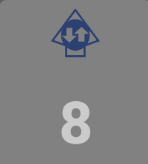 |
8 - Pohyb po jednom riadku hore. Aktuálna položka (produkt) sa zobrazuje v treťom riadku subfragmentu Informácie o doklade. Ak sa dosiahne začiatok, kurzor preskočí na koniec. |
|
|
7 - Inkrement množstva aktuálnej položky, teda zvyšovanie množstva po 1 mj. |
|
|
4 - Dekrement množstva aktuálnej položky, teda znižovanie množstva po 1 mj. Ak sa má dosiahnúť množstvo menšie či rovno nule, tak sa akcia nevykoná a zobrazí sa upozornenie. |
|
|
1 - Pripočíta k aktuálnemu množstvu vybranej položky množstvo nastavené v tlačidle QTY. Po akcii sa tlačidlo QTY nevynuluje samo, pretože je predpoklad navyšovania aj iných položiek. Je možné vynulovať znovustlačením QTY či zmeniť QTY novým zadaním hodnoty. |
|
|
9 - star/unstar. Aktuálna položka sa označí alebo odznačí, čo je indikované jej odlišnou farbou textu ak je označená. |
|
|
6 - stars/unstars. Označenie invertuje (otočí) stav všetkých položiek na stav označené, alebo neoznačené. Zmena závisí na stave prvej položky zoznamu. Označenie je indikované odlišnou farbou textu. |
|
|
0 - Výmaz všetkých označených položiek. Akcia sa vykoná nevratne bez otázky a jej potvrdenia. |
|
|
. - Zmena názvu položky (produktu). Pre špeciálne účely je možné zmeniť názov produktu. Táta funkcia nieje bežne potrebná. |
|
|
3 - Prenos označených položiek do zásobníka a zo zásobníka. Prenáša sa celý riadok. Po prenose kláves 3 zmení farbu na červenú a v jej spodnom riadku popisu je množstvo položiek v zásobníku. Pre vykonanie úhrady položiek v zásobníku, je potrebné otvoriť nový doklad, teda následne dlhšie stlačiť žltú klávesu Doklady, stlačiť tlačidlo Predaj pre vytvorenie nového (prázdneho) dokladu a znova použiť dlhšie stlačenie klávesu 3 pre vybratie položiek zo zásobníka do nového dokladu, kedy sa objaví Snackbar s potvrdením akcie, na čo odpoveď sa očakáva ÁNO. Výber do zásobníka je možné kombinovať s klávesou 2. |
|
|
2 - Prenos označených položiek do zásobníka. Prenáša sa zvolené množstvo aktuálnej položky. To sa navolí vo formulári aktivovanom touto klávesou 2. Formulár prenosu sa obsluhuje intuitívne jeho vlastnými klávesami '++' a '--' , alebo manuálnym zadaním. Akcia sa prejaví zmenou v tlačidle 3 (viz 3). |
|
|
+/-- V bežnom využití sa uplatní pri refundácii, alebo pri dodacom liste. Dlhšie stlačenie volá “snackbar” s otázkou “Invertovať množstvá ?”. Po odpovedi ÁNO sa všetky položky invertujú na záporné. Servisná poznámka: v pozadí sa dosadí ku každej položke do príznaku “refId” kód dokladu z ktorého vrátenie je skopírované, ak bol doklad vybraný. Zároveň príznaky “itemTypeSK” sa nastavia na “V” a “itemType” na “REFUND”. |
Reklamácia dokladu
Jej popis je v samostatnom článku.

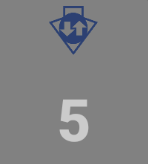
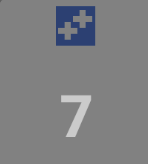
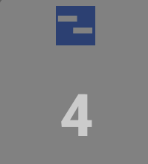
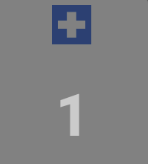
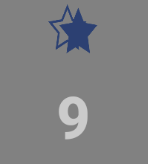
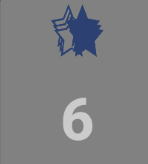
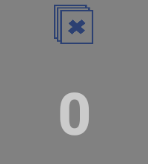
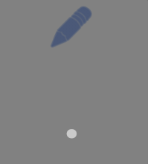
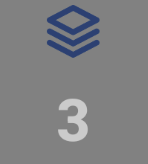
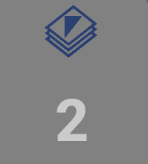
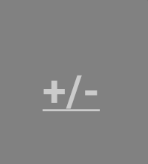
No Comments